Đối với tính năng iMessages trên các thiết bị iOS của Apple, việc thay đổi số điện thoại cũng như địa chỉ email sử dụng khi gửi tin nhắn đi là khá đơn giản nhưng trong rất nhiều trường hợp người dùng không thể chuyển đổi việc hiển thị trên theo cách thông thường và để khắc phục sự cố này, chúng ta có thể tham khảo giải pháp dưới đây.

Như đã nói, thông thường thì bạn có thể truy cập vào Settings > Messages > Send & Receive để thay đổi số điện thoại cũng như địa chỉ email gắn với tài khoản iMessage của mình nhưng trong nhiều trường hợp, số điện thoại của bạn bị hệ thống làm mờ đi và không thể chọn được. Trường hợp này đồng nghĩa với việc bạn chưa xác nhận số điện thoại này với Apple như một tài khoản iMessage và để khắc phục chúng ta có thể thực hiện các bước sau:
Việc tắt iMessage rồi kích hoạt trở lại dịch vụ này sẽ giúp số điện thoại của bạn được tái đăng ký với server iMessage của Apple. Sau khi thực hiện các bước trên, bạn có thể lựa chọn gửi iMessage từ số điện thoại của mình trong mục "Send & Receive as" trong phần cài đặt của Messages.
Có một lưu ý khác là mặc định hệ thống cho phép bạn nhận tin nhắn iMessage ("You can be reached by iMessage at") từ cả tài khoản iCloud cũng như từ số điện thoại nhưng việc lựa chọn sẽ bắt đầu gửi tin nhắn cho người khác từ đâu ("Start New Conversations From") thì bạn sẽ phải chủ động lựa chọn hoặc từ số điện thoại của mình hoặc từ địa chỉ email đã đăng ký.
Tags: #apple #tips #imessages #news

Như đã nói, thông thường thì bạn có thể truy cập vào Settings > Messages > Send & Receive để thay đổi số điện thoại cũng như địa chỉ email gắn với tài khoản iMessage của mình nhưng trong nhiều trường hợp, số điện thoại của bạn bị hệ thống làm mờ đi và không thể chọn được. Trường hợp này đồng nghĩa với việc bạn chưa xác nhận số điện thoại này với Apple như một tài khoản iMessage và để khắc phục chúng ta có thể thực hiện các bước sau:
- Truy cập vào Settings > Messages
- Tắt tính năng iMessage
- Tắt nguồn iPhone và chờ từ 5 -10 phút trước khi bật lại
- Khởi động lại iPhone và kích hoạt trở lại tính năng iMessage trong Settings > Messages để kích hoạt trở lại dịch vụ iMessage.
Việc tắt iMessage rồi kích hoạt trở lại dịch vụ này sẽ giúp số điện thoại của bạn được tái đăng ký với server iMessage của Apple. Sau khi thực hiện các bước trên, bạn có thể lựa chọn gửi iMessage từ số điện thoại của mình trong mục "Send & Receive as" trong phần cài đặt của Messages.
Có một lưu ý khác là mặc định hệ thống cho phép bạn nhận tin nhắn iMessage ("You can be reached by iMessage at") từ cả tài khoản iCloud cũng như từ số điện thoại nhưng việc lựa chọn sẽ bắt đầu gửi tin nhắn cho người khác từ đâu ("Start New Conversations From") thì bạn sẽ phải chủ động lựa chọn hoặc từ số điện thoại của mình hoặc từ địa chỉ email đã đăng ký.
Tags: #apple #tips #imessages #news



 Bài viết
Bài viết Tài sản
Tài sản Uy tín
Uy tín